Изменение способа отображения окна проекции
Объекты могут отображаться в разных режимах. Режимы разделяются по объему информации, который передает конечное изображение.
В 3ds max вы можете управлять отображением отдельного объекта или всего окна проекции. Более подробную информацию об изменении режима отображения отдельных объектов вы найдете в главе 4 "Выделение и отображение объектов". Существует два различных визуализатора для отображения окон проекции: Interactive Viewport Renderer (Интерактивный визуализатор окон проекций) и ActiveShade (Интерактивный тонировщик).
Интерактивный визуализатор окон проекций используется при показе изображения непосредственно в окнах проекций. Он может отображать содержимое сцены в разных режимах качества. Режимы высокого качества используются для настройки освещения и материалов, так как содержат больше информации о цвете и освещенности поверхности. Режимы меньшего качества обычно применяются для моделирования и анимации, поскольку показывают структуру сцены и быстрее обновляются во время воспроизведения. Интерактивный визуализатор окон проекций очень быстр по сравнению с остальными визуализаторами, поэтому может менять информацию в окне проекции в реальном времени.
Режимы отображения Interactive Viewport Renderer:
- Smooth (Сглаженный) – режим, использующий высокое качество. Цветовые переходы на поверхности получаются усреднением освещения в зависимости от расстояния до граней. Может отображать текстуру поверхности и затенение объекта, но обычно не показывает отбрасываемую тень (см. рис. 3.33);
- Facets (Граненый) – использует средний уровень качества. Закрашивает грани объекта таким образом, что в пределах одной грани окраска не меняется, как если бы каждая из них была гранью драгоценного камня (рис. 3.34);
- Wireframe (Каркасный) – использует низкий уровень качества, очерчивает стороны, трассируя только их углы (рис. 3.35);
- Bounding Box (Габаритный контейнер) имеет самое низкое качество. Объект отображается в виде углов контейнера, в который он помещен (рис. 3.36).
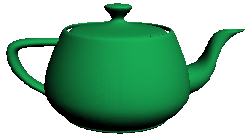
Рис. 3.33. Объект, отображаемый в режиме Smooth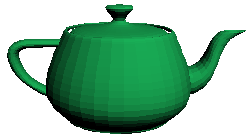
Рис. 3.34. Объект, отображаемый в режиме Facets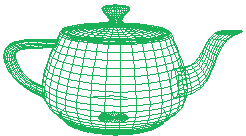
Рис. 3.35. Объект, отображаемый в режиме Wireframe
Рис. 3.36. Объект, отображаемый в режиме Bounding Box
ActiveShade использует два прохода для визуализации освещения, наложения теней и показа текстур поверхностей. Проход инициализации (initialization pass) помещает информацию о сцене в буфер. Проход обновления (update pass) берет информацию из буфера и меняет пикселы так, чтобы отразить изменения, произошедшие с материалами и освещением перед визуализацией (рис. 3.37).

Рис. 3.37. Объект, отображаемый в режиме ActiveShade
Окна проекций, использующие метод ActiveShade для показа объектов, называются ActiveShade Viewports. Поскольку ActiveShade не может обрабатывать данные в реальном времени, в таких окнах визуализации нельзя перемещаться интерактивно.
